Puteți fixa setările individuale din Setăriaplicație în meniul Start și aceasta este una dintre cele mai simple modalități de a accesa o setare pe care o schimbați des. Mai important, puteți accesa meniul Start de oriunde, chiar dacă utilizați o aplicație pe ecran complet, aceasta se va deschide. Dacă trebuie să accesați Setări de pe desktop, puteți face o mică editare în registrul Windows și adăugați Setări în meniul contextual desktop.

Acest truc vă arată cum puteți adăuga fiecaregrupul major de setări din aplicația Setări în meniul contextual desktop, cu toate acestea, acesta poate fi modificat astfel încât numai grupul de setări la care trebuie să accesați adesea. Acest lucru va menține dezordinea meniului contextual liber.
Setări pentru meniul contextual desktop
Deschideți un fișier cu bloc de note și lipiți următoarele în eldacă doriți să adăugați fiecare grup de setări din aplicația Setări în meniul contextual desktop. Salvați-l cu numele Setări și extensia de fișier REG.
Windows Registry Editor Version 5.00 [HKEY_CURRENT_USERSOFTWAREClassesDesktopBackgroundShellSettings] "Position"="Middle" "Icon"="SystemSettingsBroker.exe" "SubCommands"="" ; Settings home [HKEY_CURRENT_USERSOFTWAREClassesDesktopBackgroundShellSettingsshell�1subcmd] "Icon"="SystemSettingsBroker.exe" "MUIVerb"="Settings" [HKEY_CURRENT_USERSOFTWAREClassesDesktopBackgroundShellSettingsshell�1subcmdcommand] @="explorer ms-settings:" ; System [HKEY_CURRENT_USERSOFTWAREClassesDesktopBackgroundShellSettingsshell�2subcmd] "CommandFlags"=dword:00000020 "MUIVerb"="System" [HKEY_CURRENT_USERSOFTWAREClassesDesktopBackgroundShellSettingsshell�2subcmdcommand] @="explorer ms-settings:display" ; Devices [HKEY_CURRENT_USERSOFTWAREClassesDesktopBackgroundShellSettingsshell�3subcmd] "MUIVerb"="Devices" [HKEY_CURRENT_USERSOFTWAREClassesDesktopBackgroundShellSettingsshell�3subcmdcommand] @="explorer ms-settings:bluetooth" ; Network & Internet [HKEY_CURRENT_USERSOFTWAREClassesDesktopBackgroundShellSettingsshell�4subcmd] "MUIVerb"="Network && Internet" [HKEY_CURRENT_USERSOFTWAREClassesDesktopBackgroundShellSettingsshell�4subcmdcommand] @="explorer ms-settings:network" ; Personalization [HKEY_CURRENT_USERSOFTWAREClassesDesktopBackgroundShellSettingsshell�5subcmd] "MUIVerb"="Personalization" [HKEY_CURRENT_USERSOFTWAREClassesDesktopBackgroundShellSettingsshell�5subcmdcommand] @="explorer ms-settings:personalization" ; Apps [HKEY_CURRENT_USERSOFTWAREClassesDesktopBackgroundShellSettingsshell�6subcmd] "MUIVerb"="Apps" [HKEY_CURRENT_USERSOFTWAREClassesDesktopBackgroundShellSettingsshell�6subcmdcommand] @="explorer ms-settings:appsfeatures" ; Accounts [HKEY_CURRENT_USERSOFTWAREClassesDesktopBackgroundShellSettingsshell�7subcmd] "MUIVerb"="Accounts" [HKEY_CURRENT_USERSOFTWAREClassesDesktopBackgroundShellSettingsshell�7subcmdcommand] @="explorer ms-settings:yourinfo" ; Time & language [HKEY_CURRENT_USERSOFTWAREClassesDesktopBackgroundShellSettingsshell�8subcmd] "MUIVerb"="Time && language" [HKEY_CURRENT_USERSOFTWAREClassesDesktopBackgroundShellSettingsshell�8subcmdcommand] @="explorer ms-settings:dateandtime" ; Gaming [HKEY_CURRENT_USERSOFTWAREClassesDesktopBackgroundShellSettingsshell�9subcmd] "MUIVerb"="Gaming" [HKEY_CURRENT_USERSOFTWAREClassesDesktopBackgroundShellSettingsshell�9subcmdcommand] @="explorer ms-settings:gaming-gamebar" ; Ease of Access [HKEY_CURRENT_USERSOFTWAREClassesDesktopBackgroundShellSettingsshell10subcmd] "MUIVerb"="Ease of Access" [HKEY_CURRENT_USERSOFTWAREClassesDesktopBackgroundShellSettingsshell10subcmdcommand] @="explorer ms-settings:easeofaccess-narrator" ; Cortana [HKEY_CURRENT_USERSOFTWAREClassesDesktopBackgroundShellSettingsshell11subcmd] "MUIVerb"="Cortana" [HKEY_CURRENT_USERSOFTWAREClassesDesktopBackgroundShellSettingsshell11subcmdcommand] @="explorer ms-settings:cortana" ; Privacy [HKEY_CURRENT_USERSOFTWAREClassesDesktopBackgroundShellSettingsshell12subcmd] "MUIVerb"="Privacy" [HKEY_CURRENT_USERSOFTWAREClassesDesktopBackgroundShellSettingsshell12subcmdcommand] @="explorer ms-settings:privacy" ; Update & security [HKEY_CURRENT_USERSOFTWAREClassesDesktopBackgroundShellSettingsshell13subcmd] "MUIVerb"="Update && security" [HKEY_CURRENT_USERSOFTWAREClassesDesktopBackgroundShellSettingsshell13subcmdcommand] @="explorer ms-settings:windowsupdate" ; Mixed Reality [HKEY_CURRENT_USERSOFTWAREClassesDesktopBackgroundShellSettingsshell14subcmd] "MUIVerb"="Mixed Reality" [HKEY_CURRENT_USERSOFTWAREClassesDesktopBackgroundShellSettingsshell14subcmdcommand] @="explorer ms-settings:holographic"
După ce ați salvat fișierul, faceți clic dreapta pe acesta șiselectați Unire din meniul contextual (veți avea nevoie de drepturi de administrare pentru a face acest lucru). După ce fișierul a fost contopit, faceți clic dreapta oriunde pe desktop și veți vedea o opțiune Setări în meniul contextual. Submeniul va enumera toate grupurile de setări pe care le are.
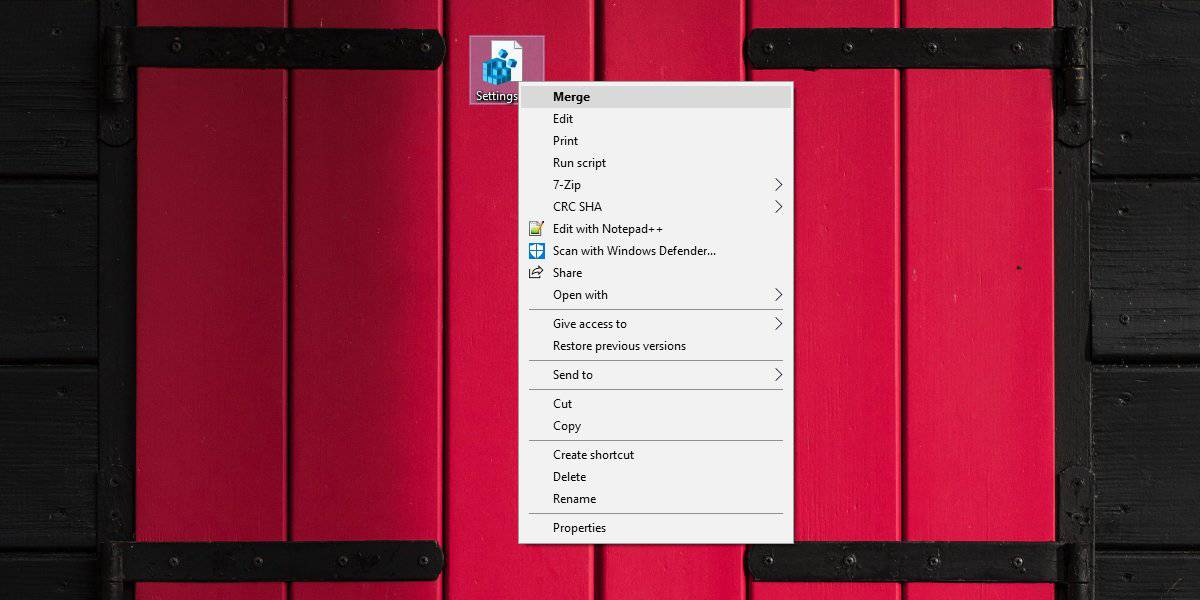
Pentru a adăuga grupuri de setări selectate în contextmeniul trebuie să editați fișierul de registru de mai sus. Trebuie să păstrați totul între „Windows Registry Editor Version 5.00” și „@ =” explorer ms-settings: ”” indiferent de grupul pe care doriți să îl adăugați.
După ce ați adăugat asta, este timpul să alegeți și să alegețialegeți grupul de setări care vor apărea în meniul contextual. Dacă te uiți la fișierul de registru, vei observa că fiecare nume de grup este listat și precedat de un punct și virgulă.
Exemplu
;Privacy
The lines that follow it until the next group is numit este ceea ce aveți nevoie pentru a adăuga acea setare specială în meniul contextual. De exemplu, dacă doriți să adăugați grupul de confidențialitate a setărilor în meniul contextual, ați introduce următoarele:
; Privacy [HKEY_CURRENT_USERSOFTWAREClassesDesktopBackgroundShellSettingsshell12subcmd] "MUIVerb"="Privacy" [HKEY_CURRENT_USERSOFTWAREClassesDesktopBackgroundShellSettingsshell12subcmdcommand] @="explorer ms-settings:privacy"
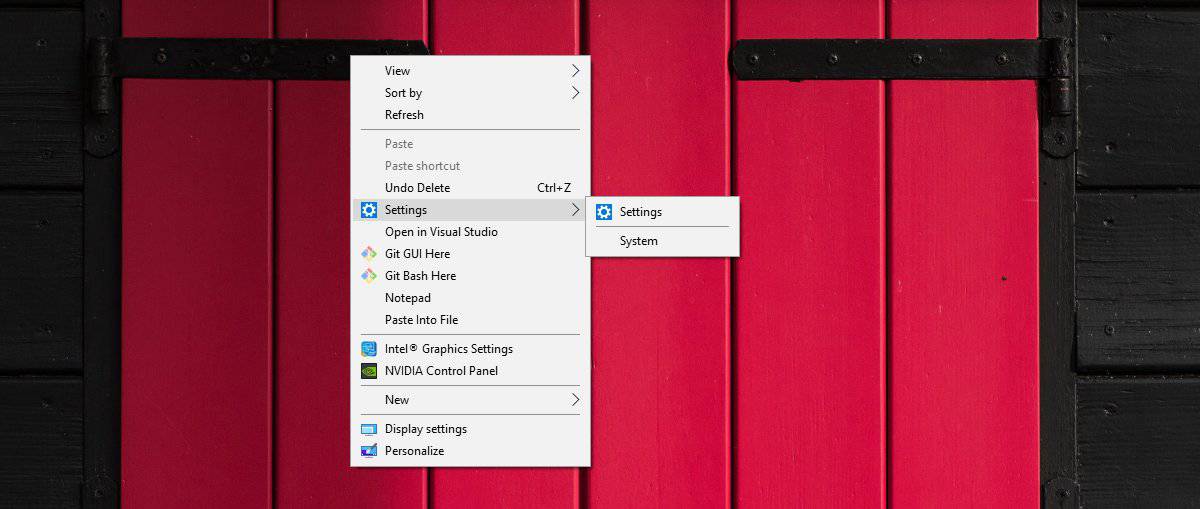
Dacă vreți să eliminați opțiunile dinmeniul contextual, trebuie să accesați următoarea locație și să ștergeți tasta Setări. Cheia va avea același nume pe care l-ați dat fișierului de registru atunci când l-ați creat, astfel încât dacă l-ați numit altceva, cheia va avea numele respectiv.












Comentarii